・ソフトウェア管理手順
- ログイン画面
ブラウザから SYSTEM A (https://www.rcnp.osaka-u.ac.jp/netmanage1/) にアクセスします。
RCNP計算機アカウントのユーザー名・パスワードを入力します。
画面右に表示される文字列を入力します。(読みにくい場合は、「Next Candidate」をクリックします。)
「Login」をクリックします。
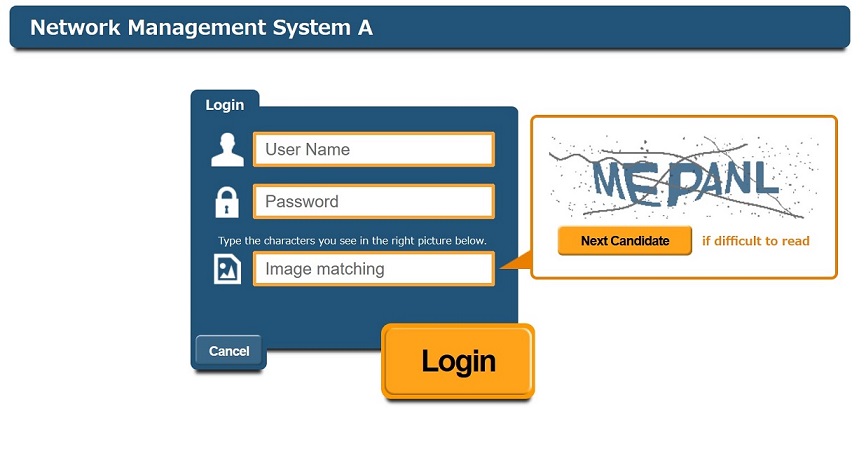
- 各機器管理画面
ソフトウェアのインストール状況を報告したい機器1台にチェックを入れ、「Report Software」をクリックします。

- ソフトウェア管理画面
画面上部に機器の情報(「Date/Time」~「Lock」)、画面下部にソフトウェアの情報(「Category」~「Confirmation Date」)が表示されます。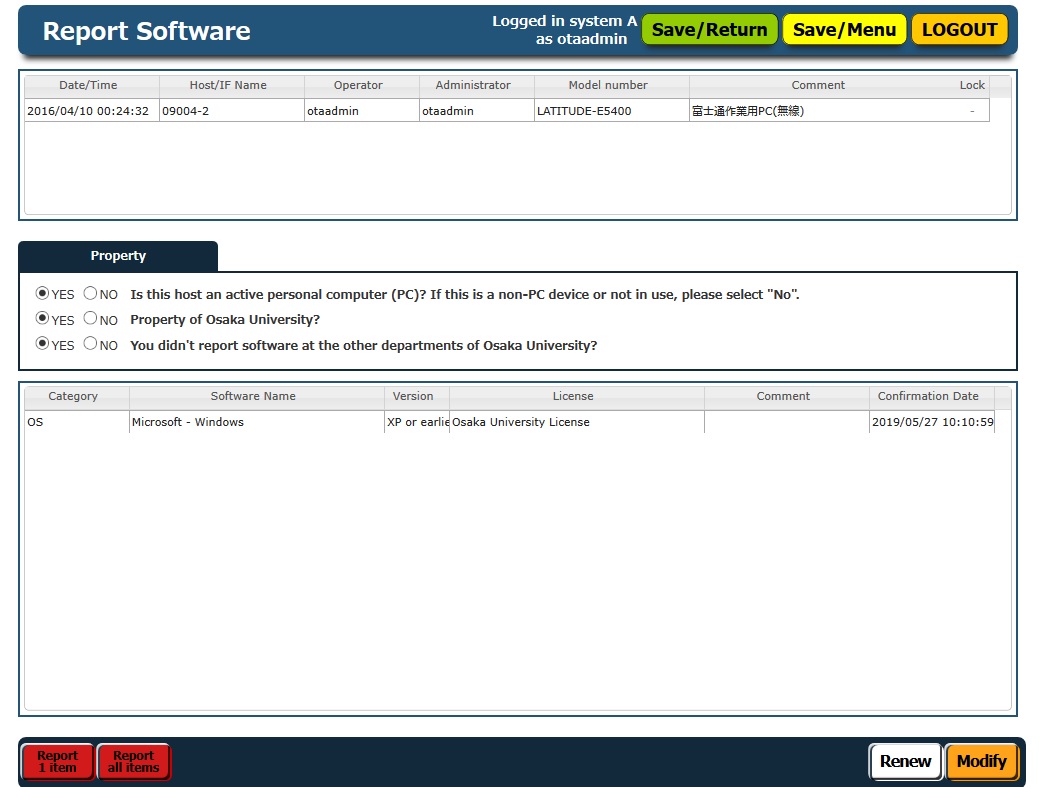
- Propertyに関して
いずれかの質問に対して「NO」が選択されている場合は、ソフトウェア一覧および画面下部の操作ボタンが非表示になります。
すべての質問に対して「YES」が選択されている場合は、ソフトウェア一覧および画面下部の操作ボタンが表示されます。
- 「Report」ボタンに関して
「Report 1 item」をクリックすると、表示中の機器に登録されているソフトウェアの情報がExcelに出力されます。
「Report all items」をクリックすると、ログインユーザーが操作権限を持つ機器に登録されているソフトウェアの情報全てがExcelに出力されます。
- 「Renew」ボタンに関して
ソフトウェアの確認日を現在の時間で更新します。
- 「Modify」ボタンに関して
クリックすると、ソフトウェア選択画面に遷移します。操作方法については後述の通りです。
- Propertyに関して
- ソフトウェア選択画面
この画面では、機器にインストールされているOSやソフトウェアを登録することが出来ます。
該当する項目を選択もしくは入力後、「Save」をクリックします。 入力した内容でソフトウェアが登録され、Report Software画面へ遷移します。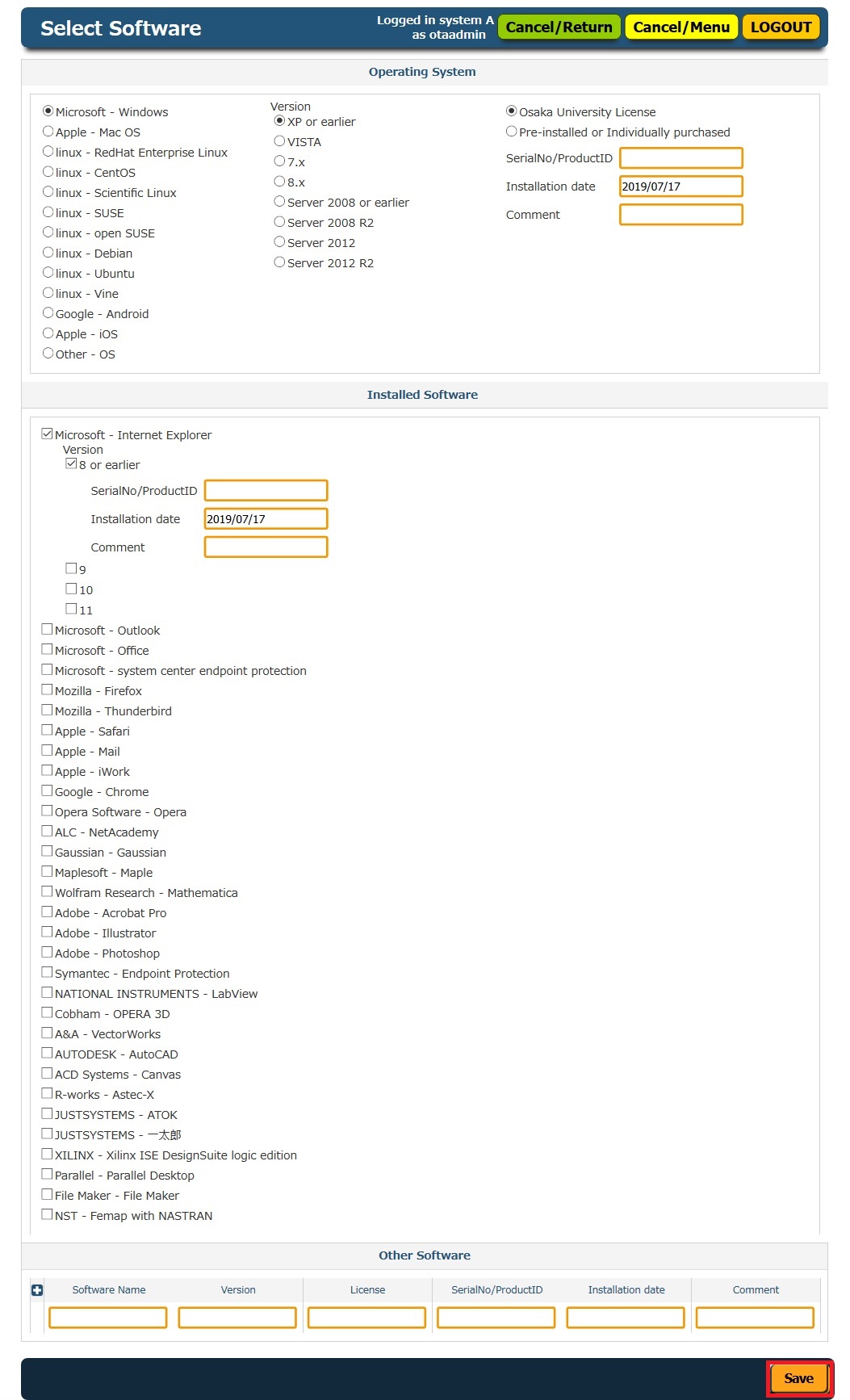
不備がある場合はエラーが表示されるので、その内容に沿って修正し、再度「Save」をクリックしてください。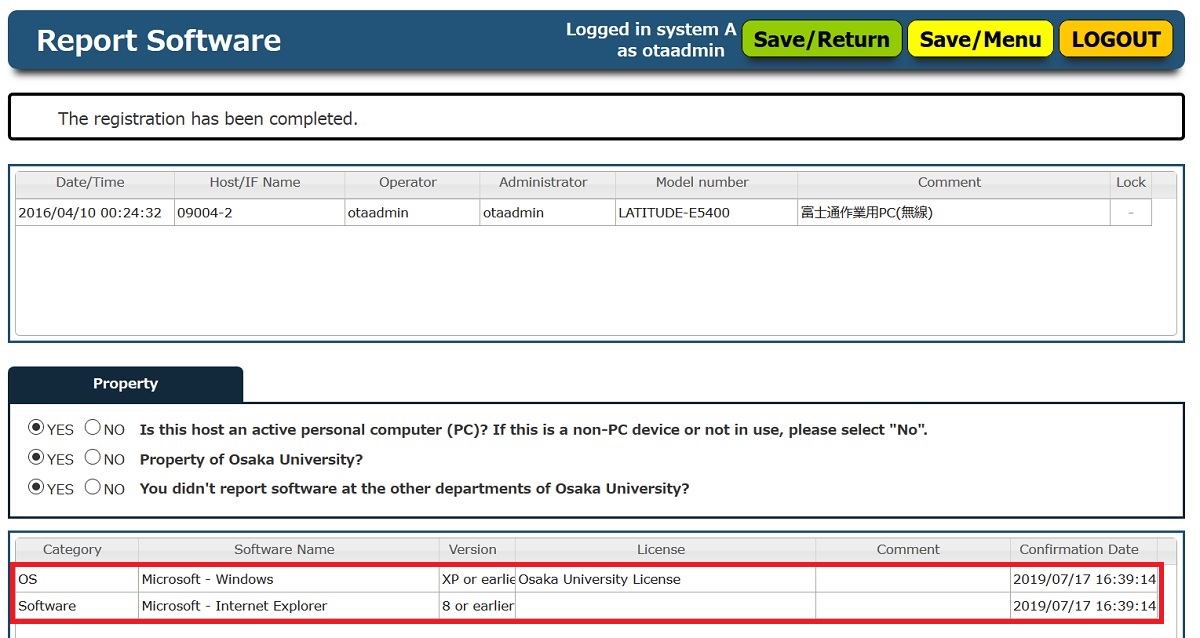
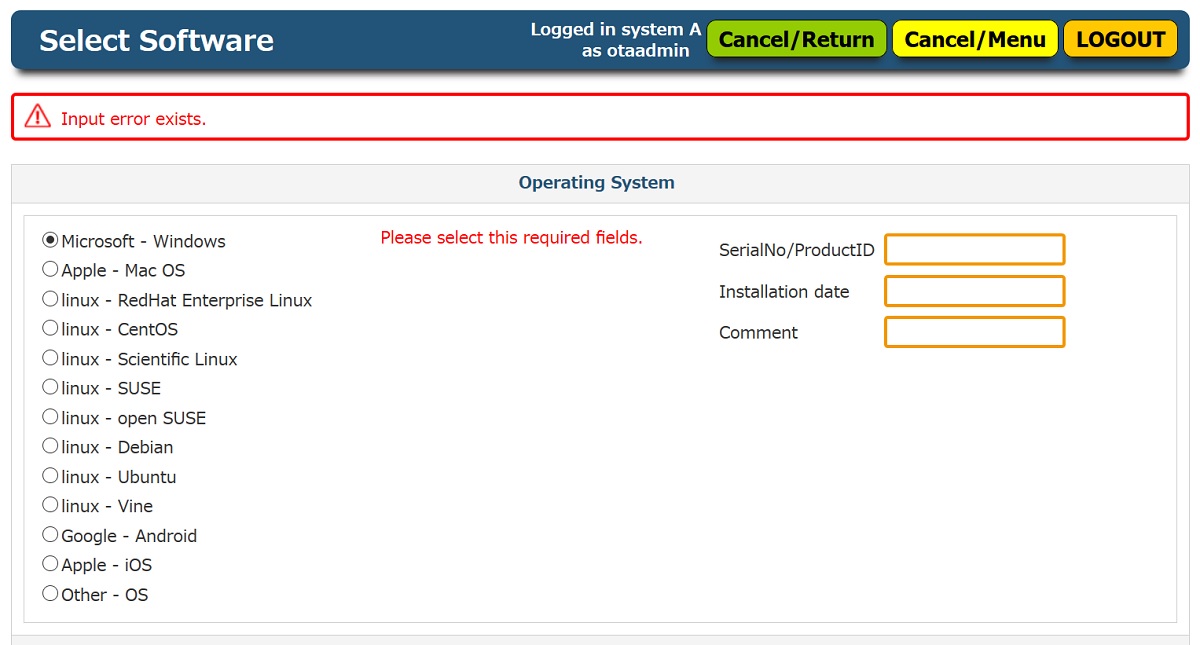
ネットワーク管理システム利用手引きに戻る
トップページに戻る